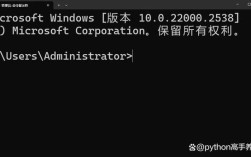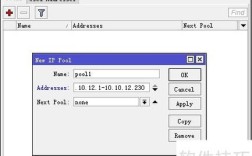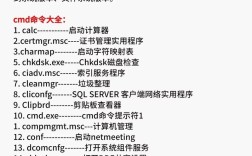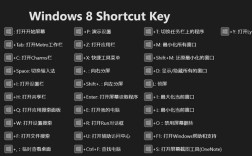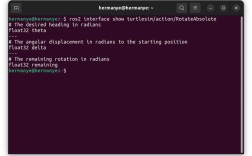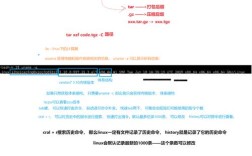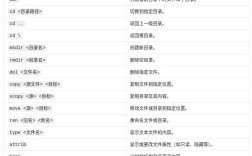在Windows系统中,IIS(Internet Information Services)作为微软官方提供的Web服务器组件,常用于托管网站、应用程序等服务,除了通过图形界面(IIS管理器)操作外,管理员还可通过命令行方式启动、管理IIS服务,这种方式在服务器无图形界面、批量操作或自动化脚本场景中尤为高效,以下将详细介绍IIS启动命令的使用方法、相关参数及注意事项,并结合表格对比常用命令的功能差异。
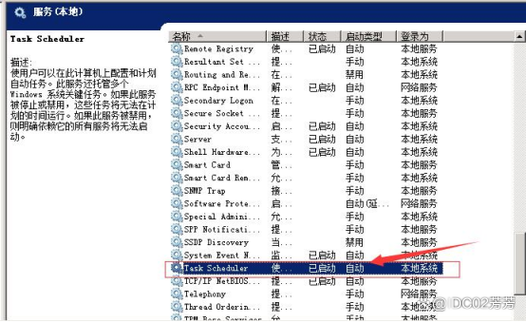
IIS服务启动的基础命令
IIS服务的核心依赖Windows系统的“服务”(Services)机制,因此启动IIS本质上是启动其关联的服务进程,最基础的命令是通过net start指令控制服务状态,要启动IIS的核心服务“World Wide Web Publishing Service”(简称W3SVC,负责处理HTTP/HTTPS请求),可打开命令提示符(CMD)或PowerShell,输入以下命令:
net start W3SVC
若需启动所有与IIS相关的服务(包括FTP、SMTP等扩展服务),可执行:
net start w3svc net start msftpsvc net start smtpsvc
需注意,服务名称不区分大小写,但必须与系统注册表中的服务名称完全匹配,执行命令需以管理员权限运行,否则会提示“拒绝访问”。
使用SC命令管理IIS服务
sc(Service Control)是Windows提供的更强大的服务管理工具,支持查询、启动、停止、配置服务等高级操作,通过以下命令启动W3SVC服务:
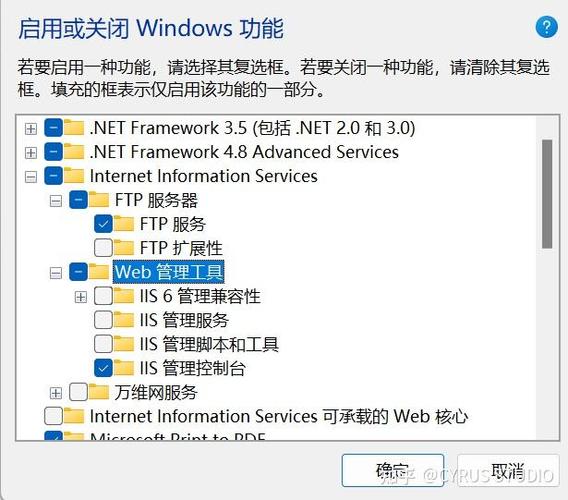
sc start W3SVC
相比net start,sc命令的优势在于可附加参数,如指定服务的启动类型(自动/手动/禁用):
sc config W3SVC start= auto
start=等号后不能有空格,auto表示开机自启,若需查看服务状态,可使用:
sc query W3SVC
该命令会返回服务的当前状态(如RUNNING、STOPPED)、进程ID(PID)等详细信息,便于排查问题。
通过PowerShell管理IIS(推荐)
对于Windows Server 2008 R2及以上系统,PowerShell已成为更现代的管理工具,通过IIS模块(WebAdministration),可实现更精细化的控制,首先需确保已安装IIS PowerShell模块,执行以下命令启动W3SVC服务:
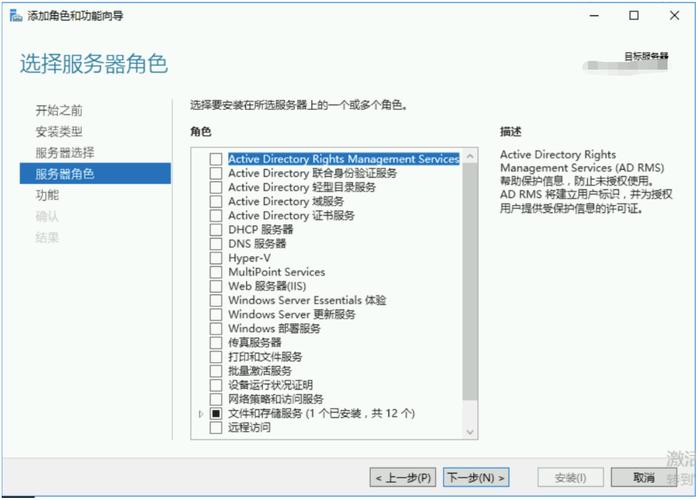
Start-Service W3SVC
若需启动所有IIS服务,可结合Get-Service命令筛选:
Get-Service | Where-Object {$_.DisplayName -like "*IIS*"} | Start-Service
PowerShell的优势在于支持管道操作和对象处理,例如获取服务状态后可直接筛选未运行的服务并启动:
Get-Service W3SVC | Where-Object {$_.Status -ne "Running"} | Start-Service
PowerShell还可管理IIS站点、应用程序池等组件,例如启动指定站点:
Start-WebSite -Name "Default Web Site"
常用IIS管理命令对比
为方便快速查阅,以下表格总结了不同工具的常用命令及功能:
| 工具 | 命令示例 | 功能说明 |
|---|---|---|
net |
net start W3SVC |
启动指定服务,简单直接,但参数较少 |
sc |
sc start W3SVC |
支持服务配置(如启动类型),可查询服务状态,适合高级管理 |
PowerShell |
Start-Service W3SVC |
支持对象操作、管道过滤,可管理站点、应用程序池等IIS组件,功能最全面 |
iisreset |
iisreset /start |
重启IIS服务及应用程序池,强制刷新配置,适合批量操作或故障恢复 |
命令启动失败的常见原因及解决
- 权限不足:确保命令提示符或PowerShell以管理员身份运行(右键选择“以管理员身份运行”)。
- 服务未安装:若系统中未安装IIS,需通过“启用或关闭Windows功能”安装IIS服务,或使用命令:
dism /online /enable-feature /featurename:IIS-WebServerRole /all
- 服务依赖冲突:W3SVC依赖“ASP.NET State Service”等组件,可通过
sc query W3SVC查看依赖项,确保相关服务已启动。 - 端口占用:若80端口被其他程序占用,会导致IIS启动失败,可使用
netstat -ano | findstr :80定位占用进程,或修改IIS绑定端口。
相关问答FAQs
Q1:使用命令启动IIS服务后,如何验证服务是否正常运行?
A1:可通过以下方式验证:
- 命令行查询:执行
sc query W3SVC,若状态显示为“RUNNING”则表示服务正常; - 浏览器访问:在地址栏输入
http://localhost,若显示IIS欢迎页面或站点内容,则服务启动成功; - PowerShell查询:运行
Get-Service W3SVC | Select-Object Status,查看Status属性是否为“Running”。
Q2:如何通过命令设置IIS服务开机自启?
A2:使用sc命令或PowerShell均可实现:
sc命令:sc config W3SVC start= auto(注意start=后无空格);- PowerShell命令:
Set-Service W3SVC -StartupType Automatic;
完成后可重启服务器验证,或执行sc query W3SVC查看“START_TYPE”是否为“AUTO_START”。